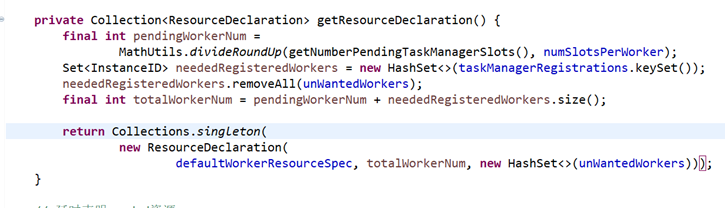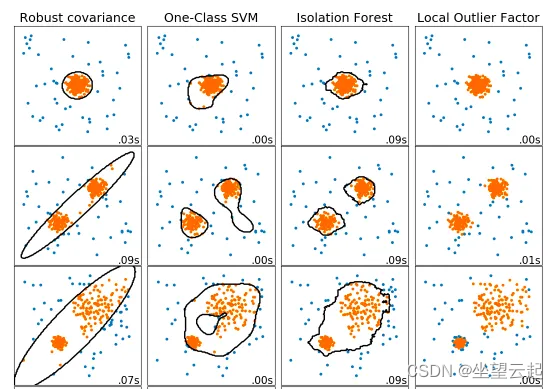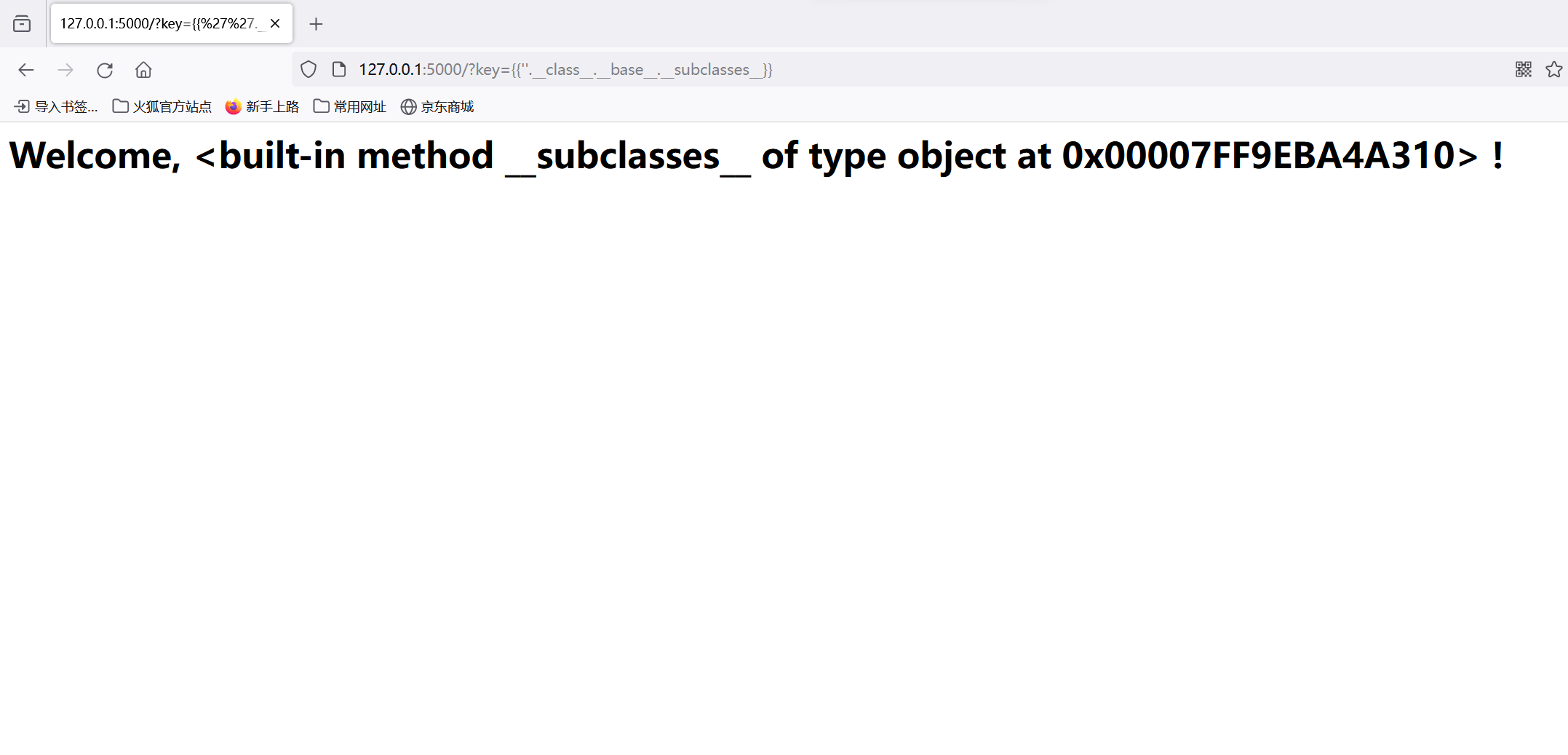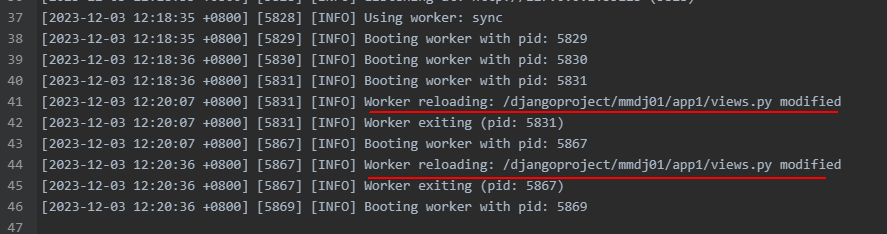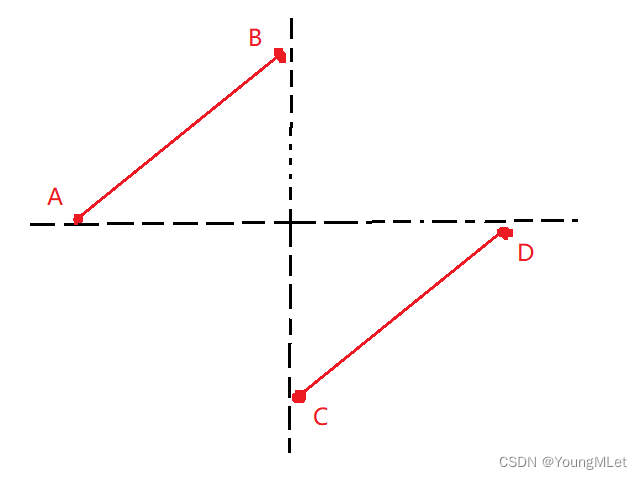测试程序暂时支持80万(包含1024*768)以上的gige工业相机,以后会支持640*480分辨率相机。
我们程序中使用注意力机制,其实就是感兴趣区域(roi,你看过我前面博文,就应该明白)精神的延伸,我们只处理全景图中的1024*768区域。
下面假定你已经配置好了gige千兆网卡工业相机,如果没有,请参考前面博文:
简单使用千兆网卡相机
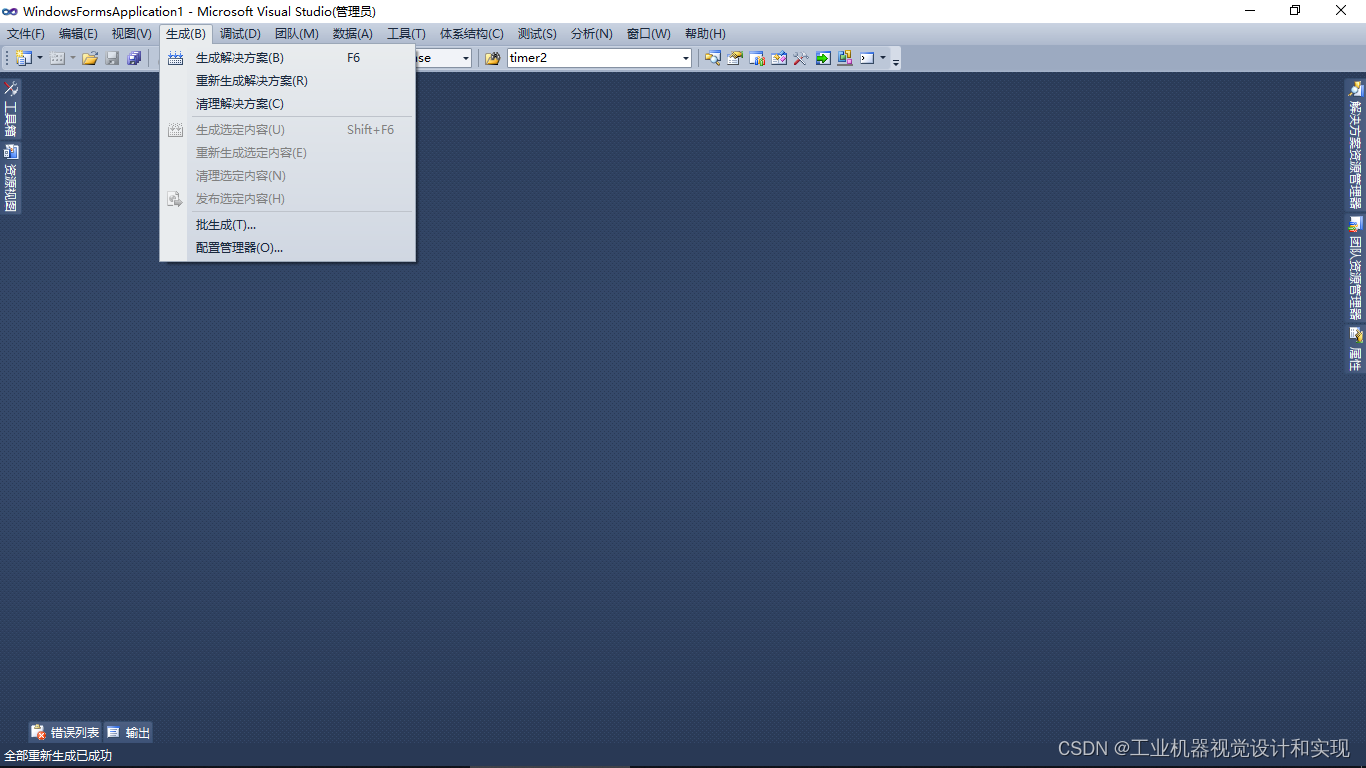
运行前,清理解决方案,重新生成整个解决方案(编译请选择使用release)
第一步,运行后,界面已经添加了两个可使用的相机界面,你也可以再添加,一次带动4个相机应该可以。如果关闭roi的实时取像,带动8个相机应该也没有问题。如果我们不开启实时取像,每次运行支取一幅图像处理,应该可以添加n个相机,就要看你的电脑能不能插很多千兆网卡了。

第二步,我们只介绍一个相机界面的流程,首先在界面鼠标点击“加载工具组(.xml)”,加载工具组,他在toolgroupxml1下,这toolgroupxml1对应一个相机运行时用到的所有必备,下面我们会慢慢介绍

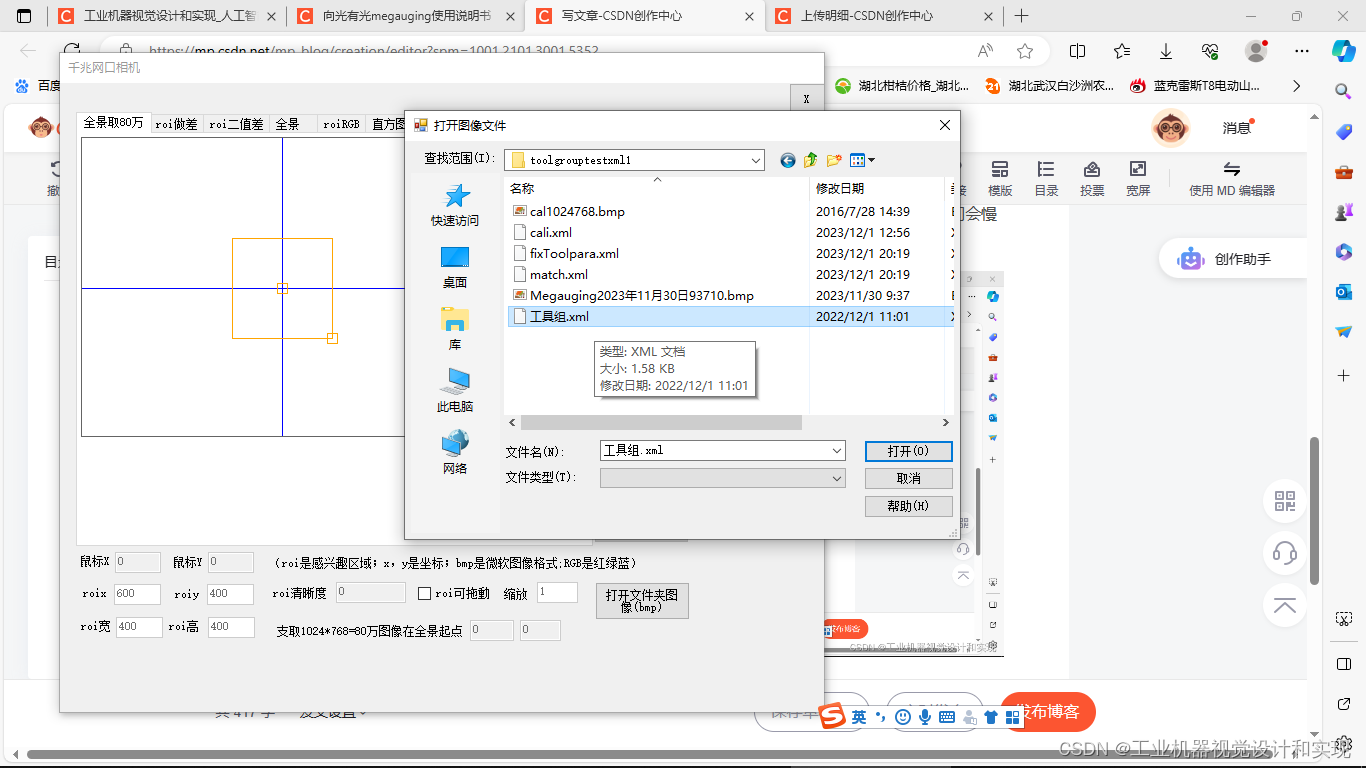

第三步,进入这个界面,我们开始鼠标点击“搜索相机”,出现了两个相机,我们选一个,相机编号从零开始,我们选择0号相机,就是第一个相机。
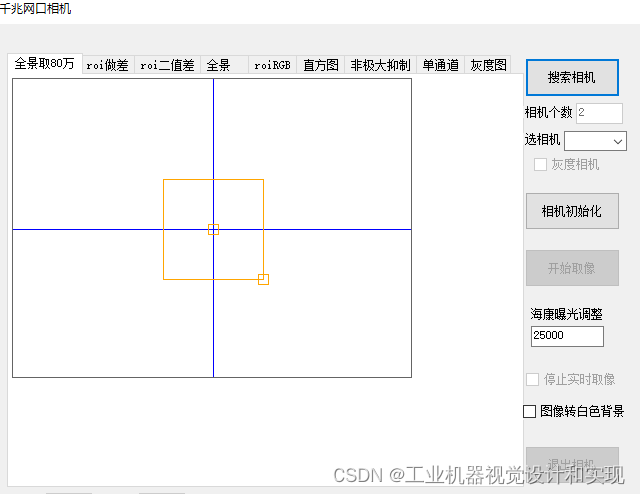
第四步,鼠标点击相机初始化,开始取像后,如下:

第五步,我们这是一个海康2千万的彩色gige相机,我们支取了80万,全景如下:
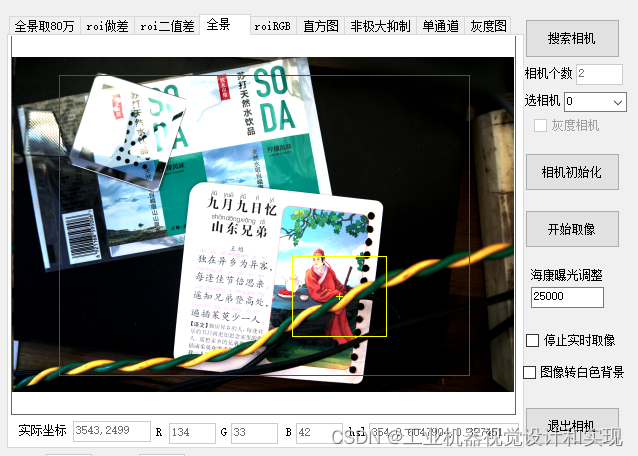
第六步,如果在这个红框内,你随便鼠标点击一下,就会出现一个带十字黄框,我们的80万图像就会改变,如下:

第七步,我们的所有的程序都是围绕这80万图像展开的,这个80万的界面有放大缩小功能:点哪里,缩放哪里


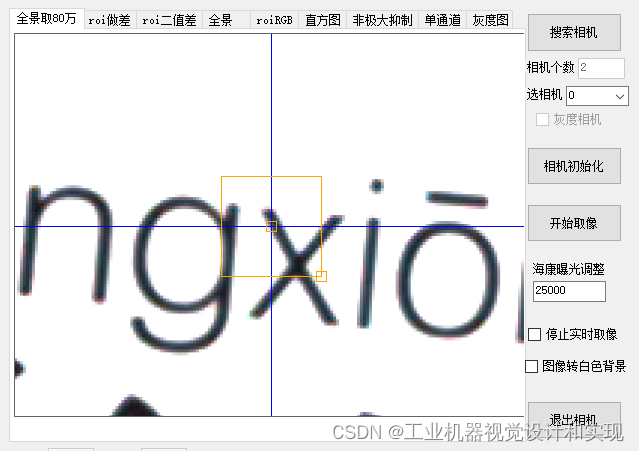
好,这一节说明先到这里,谢谢收看
如果不方便在csdn下载,734523623@qq.com,可以邮件联系我
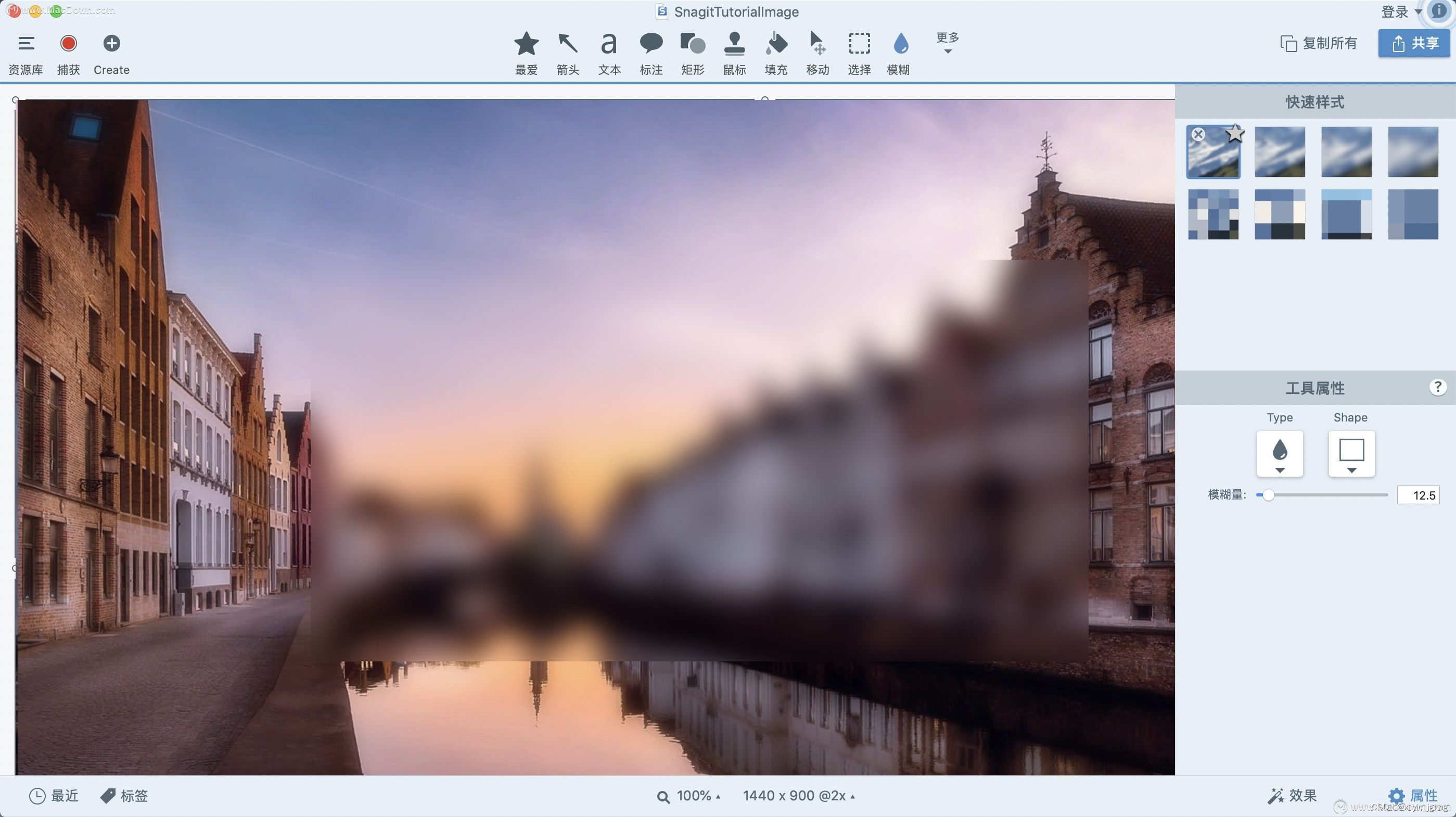

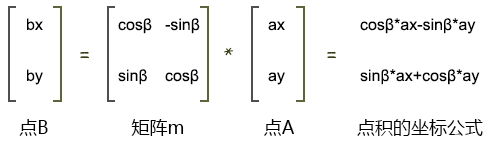
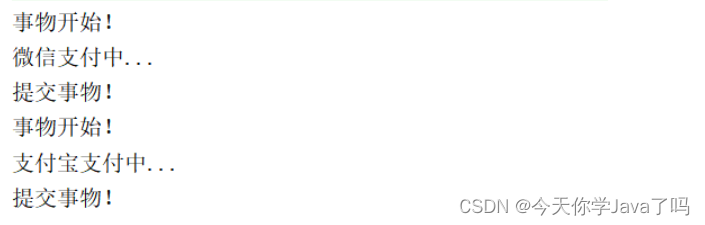
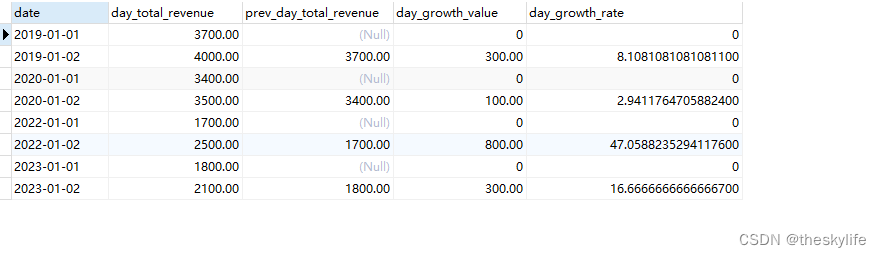
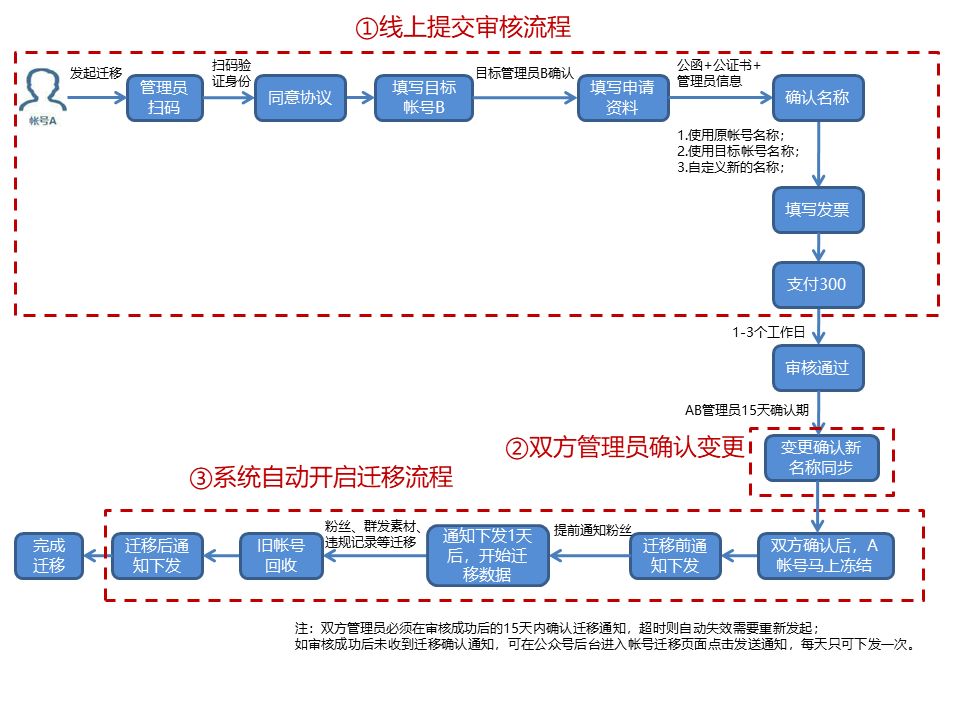

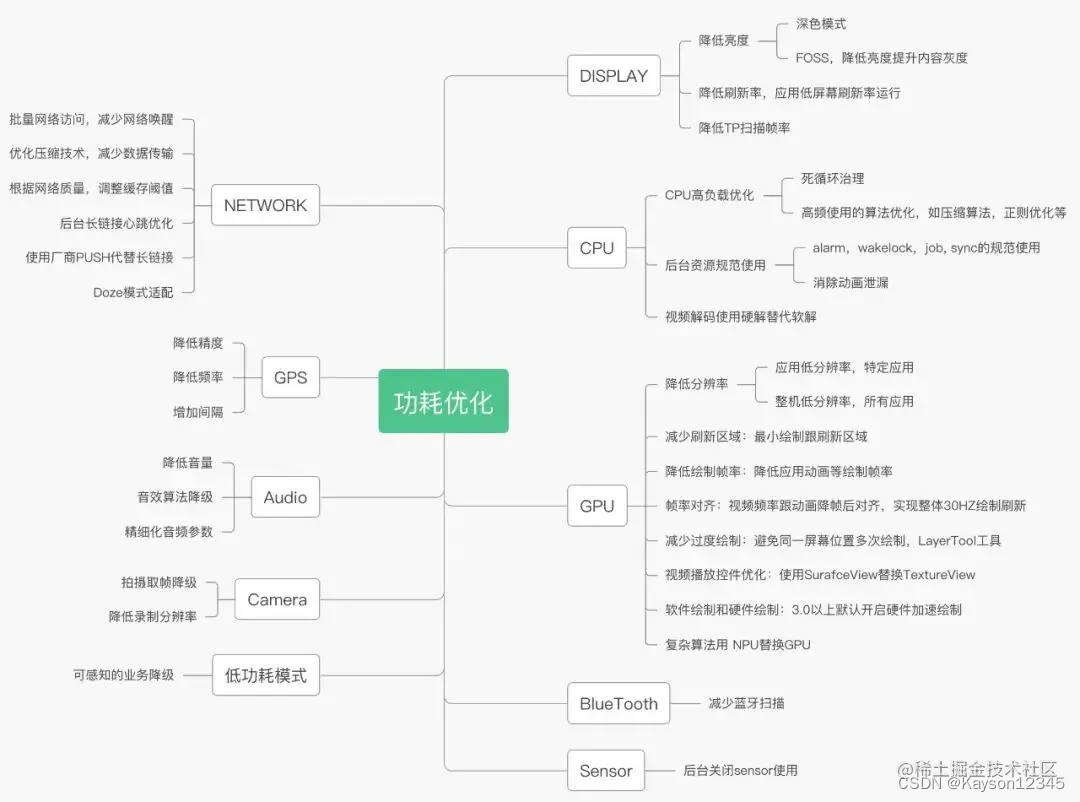
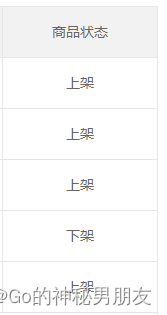


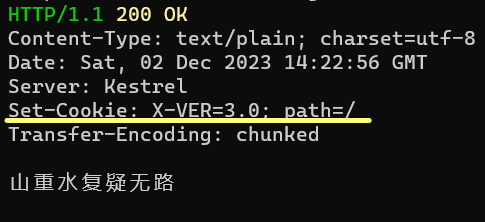
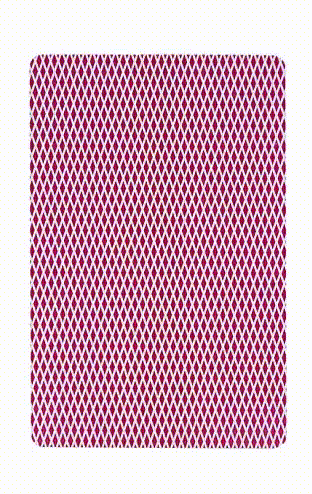
![[前 5 名] 最顶级的数据恢复软件解决方案列表](https://img-blog.csdnimg.cn/direct/df0f94bc0a7748fca99dce7fcf4bad8e.png)